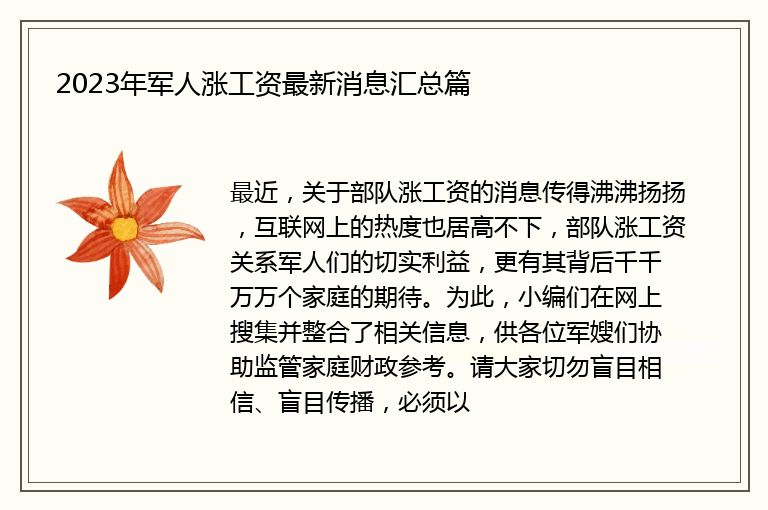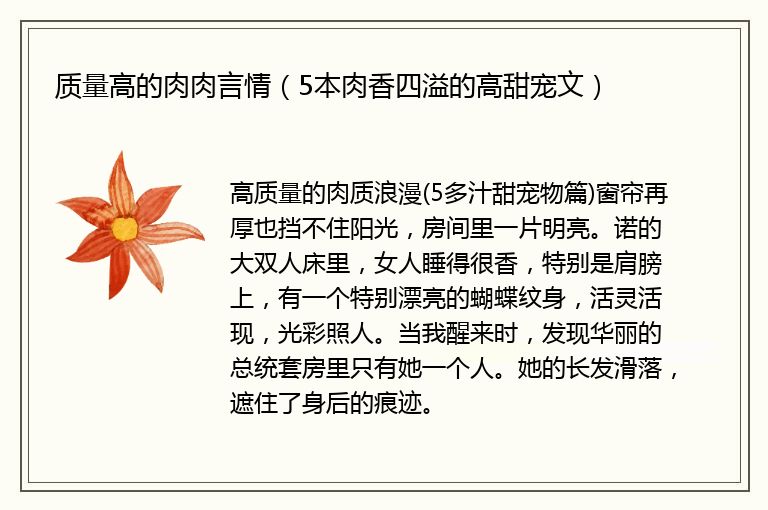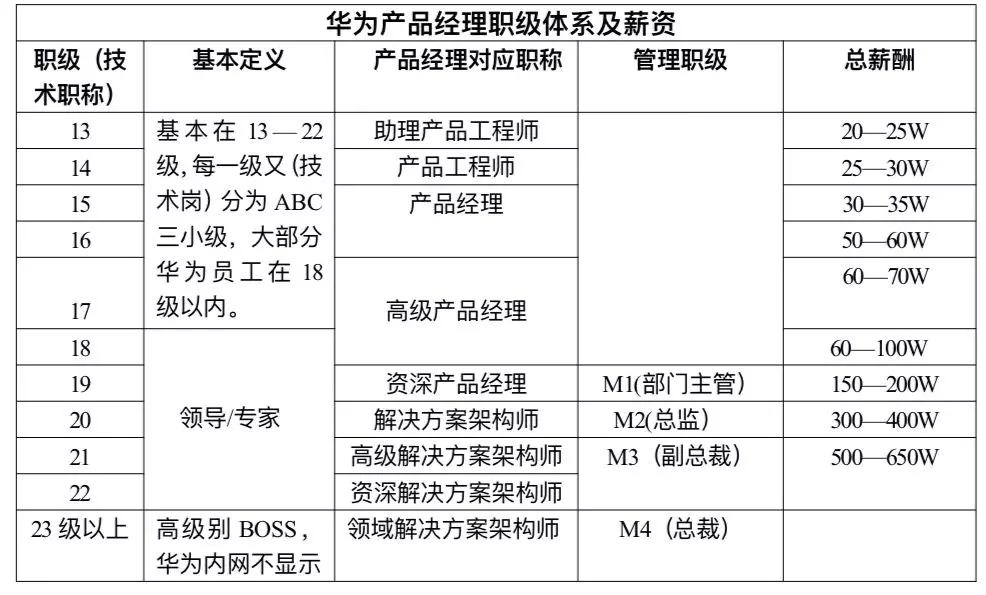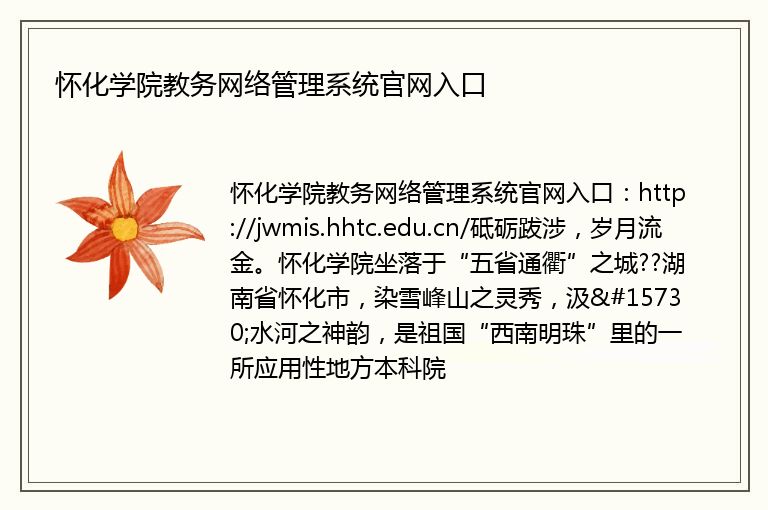相信很多朋友都遇到过以下问题,就是LED演播室使用说明,正常控制LED显示屏 。。针对这个问题,今天小编就搜集了网上的相关信息,给大家做个LED演播室使用说明,正常控制LED显示屏 。的解答 。希望看完这个教程之后能够解决大家LED演播室使用说明,正常控制LED显示屏 。的相关问题 。
相信大家都比
相信很多朋友都遇到过以下问题,就是LED演播室使

相信大家都比较熟悉LED显示屏,平时在商店、旅游景点等等地方都会看见 。而LED显示屏的播放内容是由LED播放室软件来控制的 。可是,很多刚接触LED播放室的用户都不了解它怎么使用,从而给工作上带来了不少问题 。所以,本文将为大家具体讲解led演播室怎么使用 。
如何使用LED演播室?1、用户将LED演播室打开,点击其菜单栏下方的文件图标打开节目文件 。在它弹出来的窗口中,用户可以查看led所有的播放文件 。
文章插图
2、在LED演播室使用的过程中,用户经常需要添加一些节目文件 。点击如下图的节目创建图标,便会出现新增的节目设置界面 。用户可以根据自己的需要设置节目名、播放时间、背景色、背景图、图片展示方式,甚至还可以添加背景音乐 。而在LED演播室的左侧会有LED显示屏的预览窗口 。
文章插图
3、同样的,也可以点击LED演播室的文件新增图标,在其下拉菜单中点击“文件窗”,设置节目名、播放时间等等 。
文章插图
4、在使用LED演播室的时候,可以创建文件 。点击如下图的文档图标,设置其名称、边框、坐标和宽高 。点击新增的图标,可以导入文件 。
文章插图
5、将文件导入后,可以根据需要,设置背景色、展示方式,设置完成,点击“保存”图标 。led演播室便会将该文件展示在播放节目列表中 。
文章插图
6、此外,用户如果是想在LED显示屏仅仅是播放文字内容的话,那就可以点击led演播室功能栏处的文字图标,在其弹出来的“通知管理”窗口中,根据自己需要设置循环次数、是否透明、播放的文字内容、特技、背景、速度、字号、字体类型等等,设置完成后,点击“播放”,LED演播室便执行LED显示屏播放本文内容的指令 。
文章插图
【教你LED演播室使用说明,正常控制LED显示屏。】LED演播室使用时如果出现LED显示屏不能正常播放的话,那调整节目的坐标,将坐标的X和Y设置一致即可 。
小编分享LED演播室如何在LED大屏中播放视频。
小编教你飞聊移动端如何设置添加好友。
我来教你苹果手机打开软件信任的操作过程。
小编教你不占内存不费时间,查询银行卡余额只需要微信就可以操作了。
小编教你猎豹浏览器设置成迅雷下载的详细操作。
小编教你藏书馆快速翻页到指定的图文步骤。
教你手机uc浏览器中设置没有历史记录的详细图文讲解。
我来教你坂坂app中的特色功能详细介绍。
我来教你触漫制作有声漫画的操作过程。
教你soul开启语音悬浮窗的基础操作。
本文由本地通发布,如若转载,请注明出处:http://shanghai.bdtong.com.cn/bk/94744.html